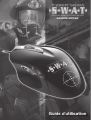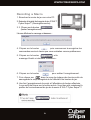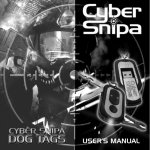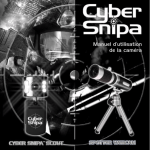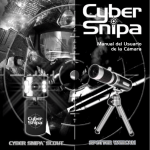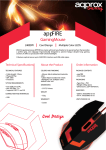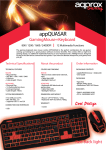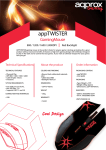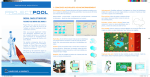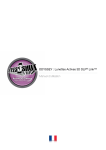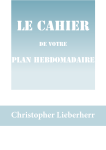Download Guide d`utilisation
Transcript
GAMING MOUSE Guide d’utilisation DISPONIBLE EN FRANÇAIS, ALLEMAND ET ESPAGNOL Le présent manuel d’utilisation est disponible en anglais, français, allemand et espagnol à l’adresse www.cybersnipa.com/downloads/download_home.htm Introduction Introduction.......................................................................... Installation des équipements matériels................................... Installation des équipements logiciels..................................... Jouabilité et Internet............................................................... Page Page Page Page 3 4 4 4 Programmation de votre souris S.W.A.T Fenêtre de commande de script............................................ Fenêtre de mémoire de la souris...................................... Fenêtre de bibliothèque de scripts........................................ Réglage du bouton de jouabilité...................................... Enregistrement d’une macro................................................ Instructions d’entretien de la souris S.W.A.T..................... Avertissement relatif à la santé............................................ 2 Page 6 Page 7 Page 7 Page 8 Page 9 Page 10 Page 11 WWW.CYBERSNIPA.COM Introduction La souris de jeu S.W.A.T Cyber Snipa™ est un dispositif de commande puissant spécialement conçu pour l’amateur de jeu averti. Elle est équipée d’un microcontrôleur puissant haute performance unique en son genre doté de sa propre puce mémoire dédiée. Son moteur laser haute précision Zero Lag™ garantit un contrôle fiable dans tout environnement de jeu critique. On trouve, intégré au châssis profilé de la souris, trois boutons de jeu supplémentaires positionnés pour une manipulation unique au moyen du pouce. Ce bouton peut être codé avec toute séquence souhaitée d’actionnement de touches. La souris de jeu laser S.W.A.T est livrée avec sa propre interface logicielle de jeu spécialement conçue. Les joueurs disposent ainsi d’une plate-forme unique pour enregistrer, lire et modifier des commandes macros directement vers la puce A.I. imbriquée. Automatisez votre style de jeu et testez la différence de la souris laser S.W.A.T ! Caractéristiques: ● Moteur laser de précision Zero Lag™ ● Souris optique de jeu USB à sept boutons ● Commandes macros codées dans la mémoire embarquée ● 3 boutons programmables uniques en leur genre pour une personnalisation complète ● Réglage DPI 1600/800 commutable en cours de jeu ● Simplification des fonctions clavier et des procédures de jeu ● Vitesse de poursuite : 21 pouces/sec ● Débit de trame 6600 – DPI 1600 ● Forme confortable, stylée et ergonomique 3 Installation du matériel Branchez la souris sur un port USB. Installation du logiciel Pour utiliser les fonctions puissances A.I. macro de la souris S.W.A.T Cyber Snipa™, installez le logiciel fourni sur le disque d’installation. Insérez le CD puis exécutez le fichier GamingMouse.exe. Jeu ou Internet Le réglage par défaut en usine des boutons latéraux est défini automatiquement pour l’enregistrement de fonctions de ”Internet”. Internet Mode Les boutons latéraux peuvent être définis pour un défilement vers l’avant ou vers l’arrière. Pour accéder à cette fonction, appuyez sur le commutateur DPI pendant deux secondes et les boutons latéraux 1 & 2 basculeront du mode Jeu vers le mode Internet et vice versa. Mode jeu activé Lorsque vous activez le mode Jeu des boutons latéraux, le voyant bleu du bouton de défilement clignotera pendant deux secondes avant de s’arrêter, indiquant ainsi que ce mode a été activé. 4 WWW.CYBERSNIPA.COM 5 À propos de l’interface logicielle L’écran de l’interface utilisateur est divisé en quatre fenêtres. Fenêtre mémoire de la souris Fenêtre Commande de script Compteur D’Enregistrement Fenêtre bibliothèque de scripts I. Fenêtre Commande de script Il s’agit de la zone de capture dans laquelle l’utilisateur peut créer et modifier des scripts de macro. Des instructions définies par l’utilisateur peuvent être transférées vers la mémoire de la souris ou enregistrées dans votre bibliothèque de scripts sur votre disque dur. 1. Recording (Enregistrement) Cette catégorie permet aux utilisateurs d’enregistrer des commandes clavier et de souris par l’intermédiaire de la puissance fonction d’enregistrement Macro A.I. Fonctions: Start/Stop recording (Démarrer / Arrêter l’enregistrement) Cliquez sur cette fonction pour commencer l’enregistrement des fonctions clavier et/ou de souris. Une fois l’enregistrement terminé, cliquez sur le bouton “stop recording” (arrêter l’enregistrement) avant de poursuivre. Pour arrêter l’enregistrement, il vous suffit de cliquer une fois sur le bouton Start/Stop recording ou d’appuyer sur la touche de verrouillage du défilement “Pause / Break” de votre clavier. Delete (Effacer) You can delete recorded script commands after recording. 6 WWW.CYBERSNIPA.COM Remove (Supprimer) Vous pouvez supprimer toutes les commandes de script après enregistrement. Loop (Boucler) Si cette option est activée, le script enregistré sera exécuté de manière répétée si vous appuyez sur le bouton de jeu affecté. Le réglage par défaut dans ce cas est NON actif. Duration (Durée) Cette option vous permet d’enregistrer la durée qui doit s’écouler entre deux commandes. Le réglage par défaut est actif. Vous pouvez l’annuler s’il n’est pas nécessaire d’enregistrer une telle durée. Duration ms (0.001 second) (durée en ms (0,001 seconde) Si vous cliquez deux fois sur ce bouton, vous pourrez modifier manuellement la durée. II. Fenêtre mémoire de la souris Cette fenêtre permet à des scripts enregistrés d’être affectés à une sélection de trois boutons de souris. Des commandes de script peuvent être transférées à partir de la fenêtre de commande de script ou de la bibliothèque de scripts. III. Fenêtre bibliothèque de scripts 3. Script Profile (Profil de script) Pour utiliser de manière répétée un script enregistré, vous pouvez sauvegarder et donner un nom au script enregistré dans la fenêtre de profil de script. Delete (Supprimer) Pour supprimer le nom de script sélectionné. New (Nouveau) Pour donner un nom au script sélectionné Export (Exporter) Pour enregistrer le script sélectionné dans un fichier individuel. Le nom de l’extension de fichier est *.gpr. 7 Import (Importer) Pour re-charger un fichier de script donné (*.gpr) dans Profil de script. Pour lire les commandes de script du script sélectionné dans la zone d’enregistrement. Pour sauvegarder le script enregistré avec le nom de script attribué. Fonctions : Il existe trois boutons assignables pour les commandes macros. Cette fenêtre vous montre comment des commandes de script préenregistrées sont stockées sur votre disque dur. Plusieurs scripts de macro sont stockés sous la forme de profils dans des dossiers définis par l’utilisateur. Un profil utilisateur peut être un groupement de commandes de script pour une application ou un jeu donnés. Les macros ou les profils peuvent être modifiés et mis à jour en les transférant vers la fenêtre de création de script (Étiquette 3 de l’illustration ci-dessus). 2. Réglage du bouton de jeu Cette catégorie traite du chargement du script enregistré dans le bouton de jeu affecté de la souris de jeu. Vous disposez de trois boutons de jeu supplémentaires. Vous pouvez lire, modifier et utiliser les scripts sauvegardés à partir des boutons de jeu sélectionnés. Note : - Certaines touches de fonction spéciales telles les touches de fonction multimédias peuvent ne pas accepter d’être enregistrées. 8 WWW.CYBERSNIPA.COM Recording a Macro 1. Branchez la souris de jeu sur votre PC. 2. Exécutez le logiciel de la souris de jeu S.W.A.T Cyber Snipa™ (GamingMouse.exe) 3. 3. Cliquez sur le bouton (lancer l’enregistrement). L’écran affichera le message ci-dessous : 4. Cliquez sur le bouton puis commencez à enregistrer les commandes souris et clavier que vous souhaitez comme préférences. 5. Cliquez sur le bouton et le message illustré ci-dessous s’affichera : 6. Cliquez sur le bouton pour arrêter l’enregistrement. 7. Puis cliquez sur dans la zone de réglage des boutons afin de sauvegarder le script enregistré et de l’affecter à un bouton de jeu. 8. Une fois l’enregistrement du script et l’affectation de bouton effectués, il vous suffit de cliquer sur le bouton activé. Vous êtes prêt maintenant à profiter de l’environnement de jeu de la souris S.W.A.T Cyber Snipa™ ! 9 Instructions De Soin Le S.W.A.T Laser Gaming Mouse™ est équipé d’un détecteur laser qui produit un rayon de balayage invisible pour le simple oeil humain. Seul un entretien régulier minime est nécessaire pour maintenir le S.W.A.T Laser Gaming Mouse™ dans un état optimum. Nous recommandons débrancher une fois par mois la fiche USB de la souris, et de nettoyer la lentille située sur la face inférieure du S.W.A.T Laser Gaming Mouse™ au moyen d’un chiffon doux en coton. Utiliser uniquement un peu d’eau chaude, mais ni savon, ni détergent agressif. Behandlung Voici quelques conseils destinés à te garantir la plus grande satisfaction dans l’utilisation de la souris. Des recherches ont montré que des mouvements répétés sur une période assez longue, une mauvaise ergonomie des éléments des ordinateurs et une mauvaise position assise provoquent une fatigue accrue et des affections des nerfs, des tendons et des muscles. Respecte les consignes suivantes pour garantir le confort de manipulation de ta souris, et pour éviter les blessures. 1. Positionne le clavier et l’écran face au corps, la souris étant placée juste à côté. Ton coude ne devra pas faire un trop grand angle, et la souris devra être tenue commodément à portée de la main. 2. Choisis la hauteur du siège et de la table de telle sorte que le clavier se trouve à la hauteur du coude ou un peu au-dessous. 3. Procure-toi un appui pour les pieds, garde le dos bien droit et écarte les épaules. 4. Pendant le jeu, garde le poignet le plus décontracté possible, et tiens-le bien droit. Lorsque tu effectues des manoeuvres répétitives pendant le jeu, tu dois t’efforcer dans la mesure du possible de ne pas plier ou tordre ton poignet. 5. Faire reposer le poignet sur un appui aussi souple que possible. 6. Adapte l’affectation des touches de la souris à ton style de jeu, de manière à éviter les mouvements répétitifs ou gênants pendant le jeu. 7. Veille à avoir la souris bien en main. 8. Ne conserve pas la même position assise toute la journée. Lève-toi de table de temps à autre, et fais des exercices d’étirement des bras, des épaules et de la nuque. 10 WWW.CYBERSNIPA.COM 9. Si l’utilisation de la souris occasionne des affections physiques telles que des douleurs, de la surdité, ou des picotements dans les mains, les poignets, les coudes, les épaules, la nuque ou le dos, consulte immédiatement un médecin. Avertissement De Santé Le détecteur laser intégré au S.W.A.T Laser Gaming Mouse™ est un laser de classe 1 sans danger pour les yeux lorsqu’on l’utilise normalement. Si, par contre, la souris est utilisée autrement que de la manière décrite dans ce manuel, l’utilisateur risque de se blesser gravement. Pour garantir un maximum de sécurité en utilisant la souris, nous te recommandons de respecter les consignes suivantes: 1. Ne pas regarder dans le rayon lumineux ou ne pas orienter le rayon vers d’autres personnes. Nota : Le rayon lumineux est invisible à l’oeil humain, et fonctionne toujours à puissance maximale. 2. Si l’utilisation de la souris donne lieu à des problèmes impossibles à résoudre à l’aide des consignes de dépannage, mettre l’appareil hors tension et contacter www.cybersnipa.com. Ne jamais entretenir ou réparer soi-même l’appareil. 3. Ne jamais démonter la souris (c’est une infraction aux clauses de garantie), la réparer ou la faire fonctionner sous une autre tension que la tension prescrite. Ne faire effectuer des réparations que par des concessionnaires spécialisés et agréés. 4. N’exposer à aucun moment la souris à des températures extrêmes, au rayonnement direct du soleil, à une forte humidité de l’air ou à l’humidité en général. Ne faire fonctionner l’appareil que dans la plage de températures prescrite de 0 °C (32 °F) à +40 °C (104 °F). S’il est impossible de faire fonctionner l’appareil dans les conditions ambiantes susmentionnées, le mettre sous tension et veiller à ce qu’il bénéficie de conditions d’environnement appropriées. For more information on the Cyber Snipa™ S.W.A.T Gaming Mouse and other Cyber Snipa products, please go to www.cybersnipa.com Copyright © Flexiglow , Inc. 2006. All rights reserved. Cyber Snipa S.W.A.T.™ are owned and registered by Flexiglow. US and other 11 The Cyber Snipa™ product range has been designed to optimise your gaming experience. Please visit our website for the latest news on our product developments. Other Cyber Snipa™ www.cybersnipa.com Products 12